7 passaggi per proteggere la tua videoconferenza o chat Zoom?
Altra Guida Utile / / August 05, 2021
L'app per videoconferenze più popolare oggi è "Zoom". A causa dell'aumento della domanda di videoconferenze e lezioni online, a causa del livello globale epidemia ha dato il via alla promozione di "Zoom". La maggior parte delle persone che lavorano da casa cerca di avere videoconferenze e Zoom rende loro facile Collegare. Zoom ospita quasi 10 milioni di utenti giornalieri a dicembre e ora è salito a 200 milioni.
Molti degli utenti di Zoom stanno lasciando la piattaforma senza alcuna sicurezza, il che potrebbe renderli disponibili per essere violati. Anche i pescatori sono attivi al giorno d'oggi e se stai usando una conferenza Zoom non protetta, potresti avere dei problemi. Ecco i suggerimenti per proteggere le conferenze video Zoom e le chat discussi di seguito.
Sommario
- 1 Perché Zoom ha bisogno di sicurezza?
-
2 Proteggi la tua videoconferenza o chat Zoom:
- 2.1 Protezione dell'account:
- 2.2 Registra il tuo indirizzo e-mail con Zoom:
- 2.3 Non condividere pubblicamente i link alla conferenza:
- 2.4 Proteggi la tua riunione:
- 2.5 Abilita sala d'attesa:
- 2.6 Limitazione delle funzionalità di condivisione dello schermo:
- 2.7 Attenersi al client Web:
Perché Zoom ha bisogno di sicurezza?
La popolarità di Zoom aumenta rapidamente e gli sviluppatori non si aspettavano una rapida crescita del traffico sul proprio server. Il team sta lavorando su più funzionalità di sicurezza non appena vengono alla luce. Potresti hackerare da Zoom Bombers se non stai seguendo alcuni suggerimenti di sicurezza su Zoom Conferencing.
Zoom affronta molteplici attività di pesca sul portale ed è difficile trovare una minaccia indesiderata a causa del traffico significativo sul servizio. Quindi è essenziale utilizzare la conferenza Zoom in un'atmosfera protetta. Tuttavia, proprio come con ogni servizio, gli aggiornamenti del codice non risolveranno ogni reclamo, ma vale la pena tenere a mente alcuni problemi. Quindi, ecco alcuni suggerimenti per proteggere la tua Zoom Conference.
Inoltre, controlla
- Come abilitare lo sfondo virtuale su Zoom [Windows, Mac, Linux o PC]
- Come trasformarti in una patata su Microsoft Teams, Zoom e Skype?
Proteggi la tua videoconferenza o chat Zoom:
Ci sono poche cose da eseguire nelle impostazioni se intendi ospitare una conferenza su Zoom. I suggerimenti indicati di seguito potrebbero aiutarti a proteggere tutti durante la riunione.
Protezione dell'account:
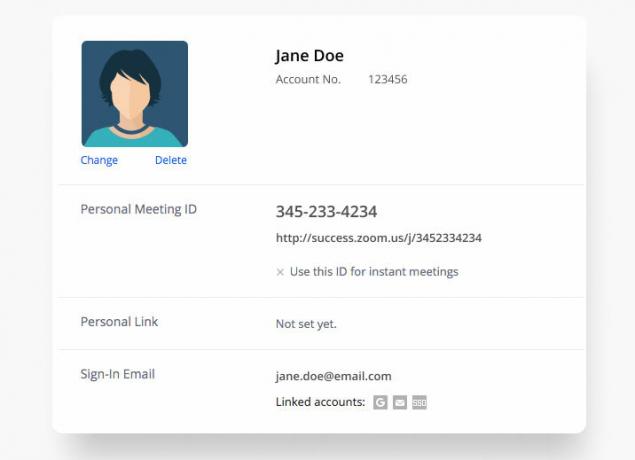
Devi avere un account protetto per non essere coinvolto in alcuna pesca. Devi proteggere il tuo account con password univoche e complesse. Esiste anche un metodo di "autenticazione a due fattori" da cui puoi proteggere il tuo account. Devi trovare entrambe le pozioni durante la creazione del tuo account. Questa impostazione è un passaggio essenziale per tenerti fuori dal bombardamento Zoom.
L'attentato con lo zoom è un crimine informatico federale ampiamente riportato. Potresti proteggere il tuo account per impedirti di hacker. Questa sicurezza è in qualche modo diversa dalla password della riunione. Quindi non confondere tra la password dell'account e la password della riunione. Una password della riunione deve essere univoca per ogni riunione, ma la password dell'account può essere gestita una sola volta.
Registra il tuo indirizzo e-mail con Zoom:
Se ti sei registrato su Zoom verificando il tuo indirizzo e-mail, ti fornisce anche una caratteristica di sicurezza unica in quanto avrai l'autenticazione tramite la tua e-mail. Zoom fa sì che il servizio consideri le e-mail dello stesso dominio, il che lo rende più affidabile e protettivo.
Per registrarti su Zoom, usa la tua e-mail di lavoro. Condividere i tuoi dati di contatto con i tuoi invitati non dovrebbe essere una vera preoccupazione. Se non hai un indirizzo e-mail di lavoro, puoi anche utilizzare un account masterizzatore con un noto dominio pubblico per mantenere privati i tuoi dati di contatto.
Non condividere pubblicamente i link alla conferenza:
Anche se stai ospitando una riunione pubblica, cerca di ignorare la condivisione pubblica della relazione. La condivisione del collegamento in pubblico potrebbe rendere insicuri tutti i partecipanti alla conferenza poiché qualcuno potrebbe entrare nello schermo di chiunque. I bombardieri zoom che usano questo trucco ottengono il bersaglio hackerato in modo efficace.
Negli Stati Uniti sono stati segnalati attacchi multipli di bombardamenti con zoom e ora è un crimine federale. Quindi, evita di pubblicare pubblicamente link di riunioni Zoom. Se, per qualche motivo, lo desideri ancora, assicurati di non abilitare l'opzione Usa ID riunione personale.
Proteggi la tua riunione:
È necessario impostare una password univoca per le sessioni se si desidera una conferenza protetta su Zoom. Questa protezione porterà a collegare solo persone autentiche a bordo. Non condividere pubblicamente i dettagli della riunione e consentire ai tuoi invitati di non partecipare tramite il collegamento. Chiedi loro di partecipare direttamente tramite ID riunione e password.
Non fare confusione tra le password delle riunioni e le password degli account. La password dell'account protegge il tuo account e non è necessario cambiarla ogni volta. La password della riunione è ciò che devi cambiare per ogni riunione. Proteggi te stesso e gli altri durante la riunione stabilendo ogni volta una password sicura per la riunione. Non avviare una conferenza senza una password.
Abilita sala d'attesa:
Questa impostazione è anche fondamentale se si desidera avere una conferenza protetta. Abilitare le sale d'attesa per impostazione predefinita ti consente di ospitare la riunione in modo molto efficace. Puoi gestire il numero di persone che desiderano partecipare. Tutti gli invitati devono richiedere la tua autorizzazione per accedere alla riunione anche se dispongono di ID e password della riunione.
È possibile bloccare la riunione dopo che ogni partecipante è entrato. Il blocco non consentirà a nessun altro utente di accedere alla sessione. Gli utenti esterni potrebbero allontanarsi una volta chiusa la conferenza. Ciò ti dà la possibilità di controllare chi si unisce alla tua riunione, anche se qualcuno che avrebbe dovuto partecipare in qualche modo ne avesse ottenuto la password. Ti consente anche di cacciare una persona indesiderata dalla riunione.
Limitazione delle funzionalità di condivisione dello schermo:
Zoom offre un'opzione di condivisione dello schermo che consente ai partecipanti di mostrare il proprio schermo agli altri. È necessario limitare la funzione di condivisione dello schermo se non si desidera che tutti ottengano i dettagli su ciò che si condivide sullo schermo. Se sei un host, puoi facilmente limitare questa funzione. È necessario disattivare le opzioni di condivisione video per coloro con cui non si desidera condividere lo schermo.
Puoi anche condividere uno schermo unico in cui solo il partecipante può visualizzare il tuo schermo e nessuno dei partecipanti sarà in grado di condividere il proprio schermo. Ti fornirà la protezione dalla pesca dello schermo e puoi anche impedire la condivisione dei dati ottimizzando le opzioni di condivisione. Puoi ottenere tutte queste opzioni prima e dopo aver avviato una riunione. È possibile modificare qualsiasi scelta tra le sessioni in corso.
Attenersi al client Web:
Preferisci le tue riunioni tramite un client web. Invece di installare l'applicazione, questo processo è molto sicuro. Se è ancora necessario scaricare l'applicazione Zoom, è possibile controllare un'impostazione per limitare i download sul dispositivo. Assicurati di aver limitato il numero di dispositivi su cui si installa Zoom. Preferisci definire "il numero dei dispositivi" come "uno". Scegli un metodo senza informazioni personali. È una modalità abbastanza più sicura per partecipare a una riunione tramite Zoom.
Tutto ciò che ha accesso tramite videoconferenze a causa di un'epidemia globale. Devi essere più preoccupato per l'accesso indesiderato ai tuoi dati. Zoom Bombing ha aumentato la criminalità informatica poiché tutti iniziano a lavorare da casa. La tua riunione Zoom deve essere molto sicura per tutti coloro che partecipano.
Puoi goderti la conferenza che ospita e partecipa in un'atmosfera protetta se segui le impostazioni sopra menzionate. Queste impostazioni forniranno un'interfaccia migliore che è anche protetta. Queste impostazioni ti porteranno anche a salvare da Zoom Bombing e minacce indesiderate. Se hai domande o commenti, scrivi il commento qui sotto. Allo stesso modo, controlla il nostro Suggerimenti e trucchi per iPhone, Suggerimenti e trucchi per PC, e Suggerimenti e trucchi per Android per ulteriori suggerimenti e trucchi. Grazie.



